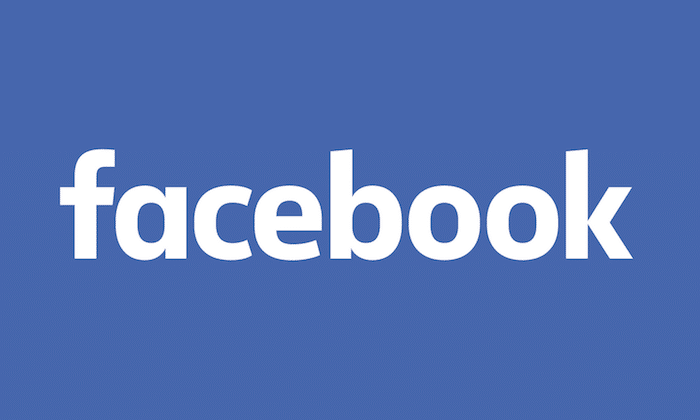Sur les réseaux sociaux, il convient de se démarquer en optant pour une identité singulière, surtout lorsqu’il s’agit du N°1 mondial, Facebook. Ainsi, cette plateforme vous donne la possibilité de compléter votre profil en y ajoutant un surnom ou un pseudonyme. Et, le processus est très simple sur PC comme sur mobile. Pour ce faire, les tutoriels ci-dessous vous seront d’une aide précieuse. D’ailleurs, facebook donne même la possibilité de modifier complètement votre identité si vous en avez envie, en changeant votre nom d’utilisateur.
Un pseudo sur facebook : quelle est son importance ?
Sur un réseau social comme facebook qui renferme environ 3 milliards d’utilisateurs, il devient facile d’y trouver des noms similaires de bout en bout, c’est-à-dire des situations d’homonymie parfaite. Du coup, vos amis peuvent ne pas vous trouver ou pire, vous confondre avec quelqu’un d’autre, du fait de la ressemblance inquiétante de vos affiliations. En plus, cette situation devient plus compliquée avec des membres qui ne mettent pas leur photo d’identité sur leur profil, ce qu’on remarque sur près de 40%. C’est ainsi que nombre d’abonnés ont choisi d’optimiser leur profil en y ajoutant un pseudonyme qui facilite souvent la reconnaissance auprès de vos amis. Parce que les membres ont l’habitude de prendre leur surnom ou le diminutif de leur nom ou encore un nom de naissance pour le mettre comme pseudo sur facebook.
Mettre un pseudonyme sur facebook étape par étape
Pour mettre un pseudo sur votre compte facebook, la procédure exige d’obéir aux règles du réseau social. En effet, le site protège contre l’usurpation d’identité et affiche votre pseudo entre parenthèses, à côté de votre nom. Comme pour celui-ci, le pseudo ne doit pas être offensant ou présenter une quelconque d’insulte ou de discrimination raciale. La plateforme veille au bien-être de ses différents utilisateurs et facilite les procédures de changement comme le rajout d’un pseudo. Pour ce dernier, il suffit de respecter chronologiquement les étapes suivantes :
- Lancez l’application Facebook depuis le navigateur Web de votre PC et connectez-vous à votre compte
- Repérez l’image ou l’icône de votre profil situé au coin supérieur droit et appuyez dessus pour afficher la page Profil
- Rentrez dans l’onglet « A propos » pour dérouler le menu, à ce niveau, il faut être vigilant et faire attention à ne pas cliquer sur « Modifier le profil » qui risque de changer votre nom d’utilisateur.
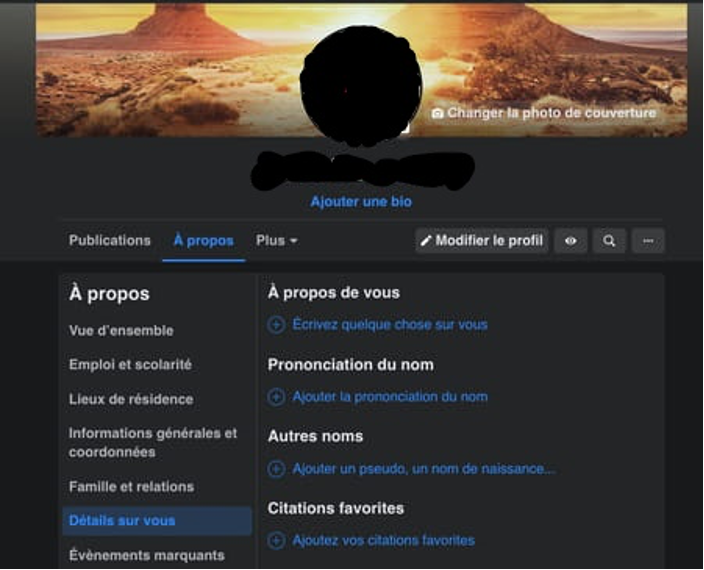
- Appuyez sur « Détails sur vous » pour afficher une petite rubrique à droite où il vous sera demandé sur la première section le « Type de nom »
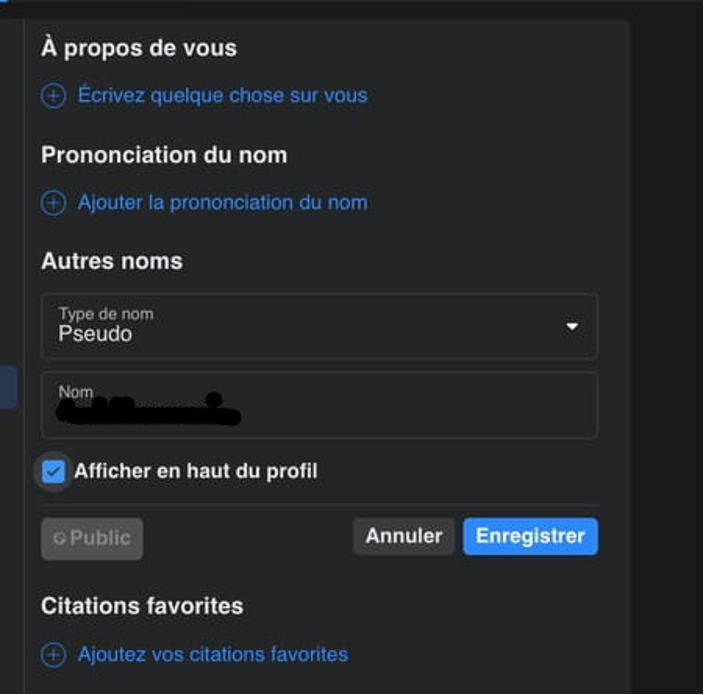
- Plusieurs options seront listées : pseudo, nom de marié, nom de jeune fille, autre orthographe, etc. dans la section Autres noms
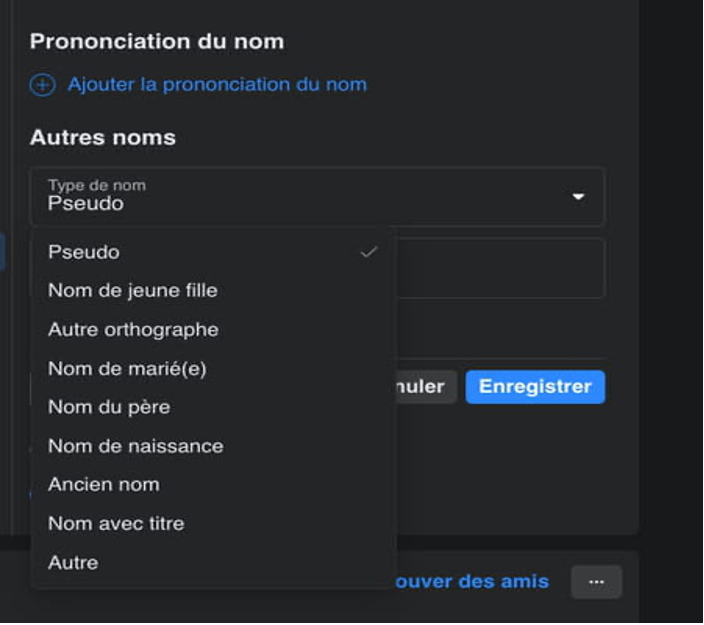
- Sélectionnez ainsi « pseudo » et écrivez le nom qui vous plait dans le champ intitulé « autre nom »
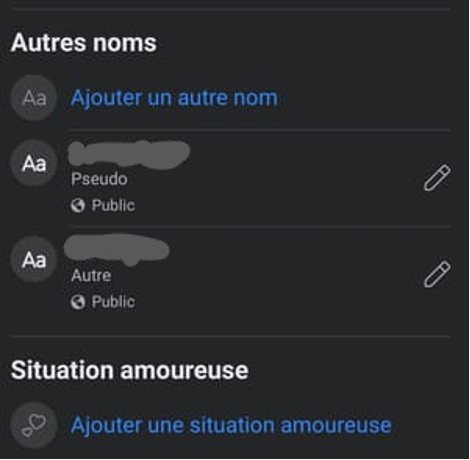
- Consulter l’aperçu du changement en appuyant sur le bouton « Afficher en haut du profil », si l’aperçu vous plait, passez à la dernière étape
- Terminez le processus en appuyant sur l’onglet bleu en bas « Enregistrer »
Ainsi, vous venez d’ajouter un pseudo sur votre compte facebook. D’ailleurs, ce pseudonyme peut être modifié autant de fois que souhaité, et ce, gratuitement. Cependant, il faut noter que cette démarche n’est valable que sur PC, car le processus prend une autre tournure sur les mobiles.
Ajouter un pseudo sur facebook avec son mobile
A l’instar du navigateur Web sur ordinateur, la procédure pour mettre un pseudo sur le plus grand réseau social au monde s’avère être très simple et accessible à tous. A cet effet, il consiste à :
- Ouvrir l’application Facebook sur son smartphone et se connecter si ce n’est pas automatique
- Appuyer ensuite sur la photo de profil qui va s’afficher grandement
- Dérouler le menu des Paramètres du profil en cliquant sur les trois points de suspension (…) situé en bas et à côté de l’onglet « Ajouter à la story »
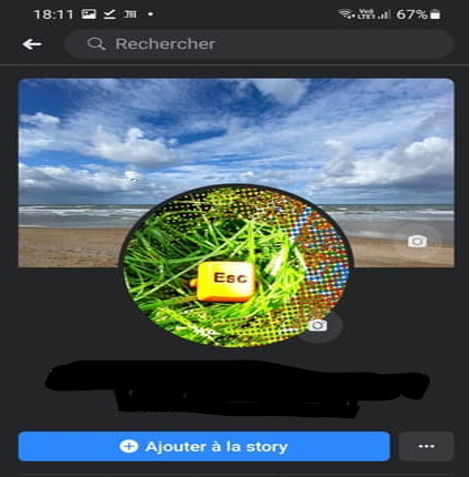
- Sélectionner après « Modifier le profil»
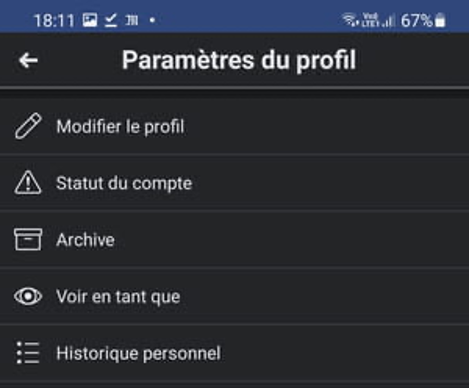
- Défiler jusqu’à la dernière ligne où trouver la section « Modifier vos informations A propos » puis appuyer dessus
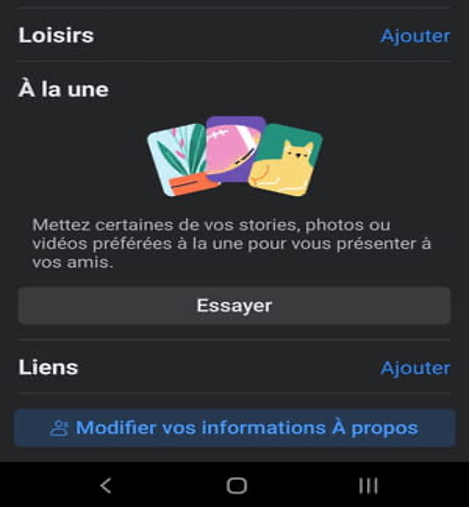
- Choisir ensuite la rubrique dénommée « Autres noms » et cliquer sur « Ajouter un autre nom »
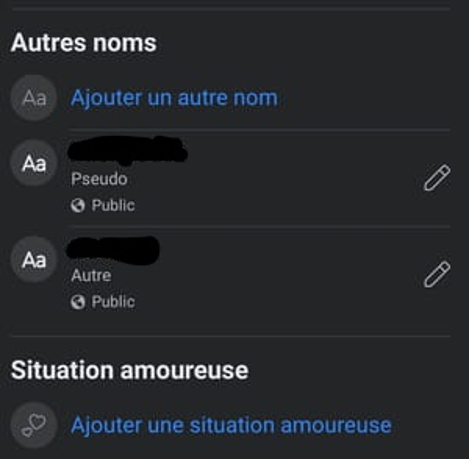
- Avant de saisir son nouveau pseudonyme ou surnom, il faut sélectionner la modalité « pseudo » en appuyant sur l’onglet « Type de nom » qui déroule les mêmes modalités que sur la version PC
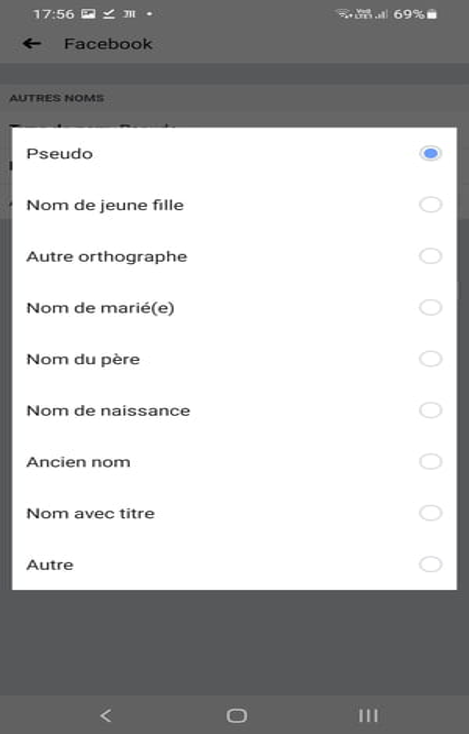
- Après avoir renseigné son nouveau nom, il ne reste plus qu’à consulter l’aperçu avant d’approuver ces changements en cliquant sur l’onglet bleu « Enregistrer ».
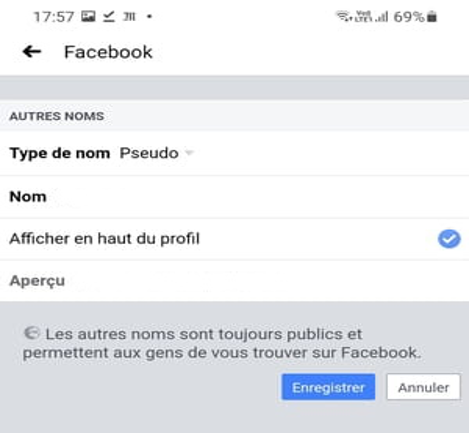
Les modifications s’affichent dans la seconde qui suit. Cependant, quel que soit le terminal sollicité pour ajouter un pseudo sur le réseau social préféré des internautes, il faut être rigoureux et vigilant afin de ne pas se tromper de procédure jusqu’à modifier son nom d’utilisateur, car ce dernier changement n’est réversible qu’après 60 jours.